电脑加装固态后如何用U盘装系统?
1、将空白u盘接入可以正常使用的电脑,选择要制作的U盘,默认设置,点击一键制作成u盘启动盘。
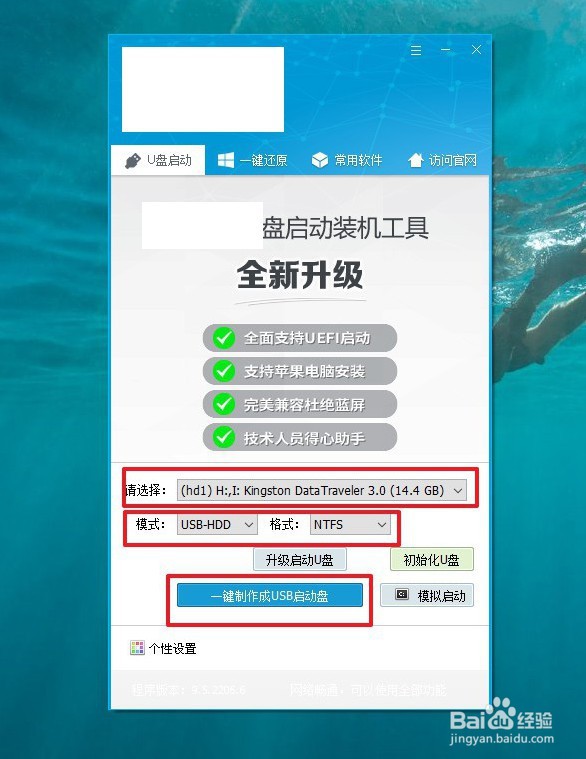
2、制作好u盘启动盘之后,即可下载Windows系统镜像用于系统重新安装。
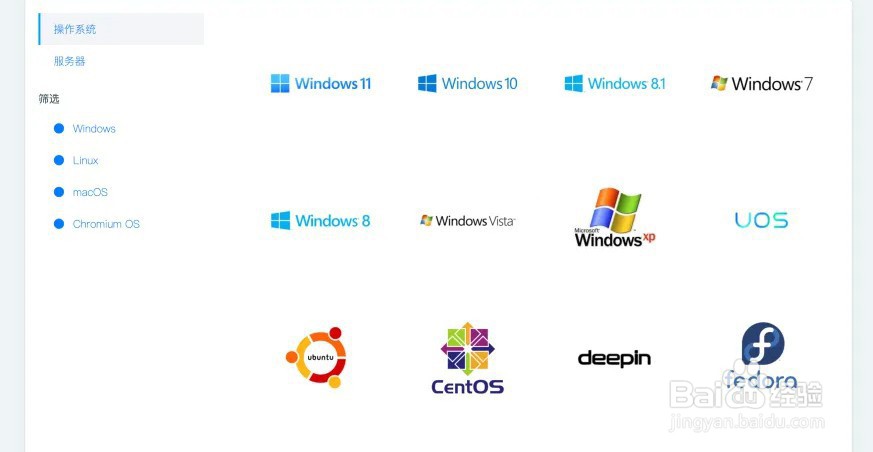
3、为了后续操作,查询u盘启动快捷键,注意不同电脑所使用的快捷键可能不一致。
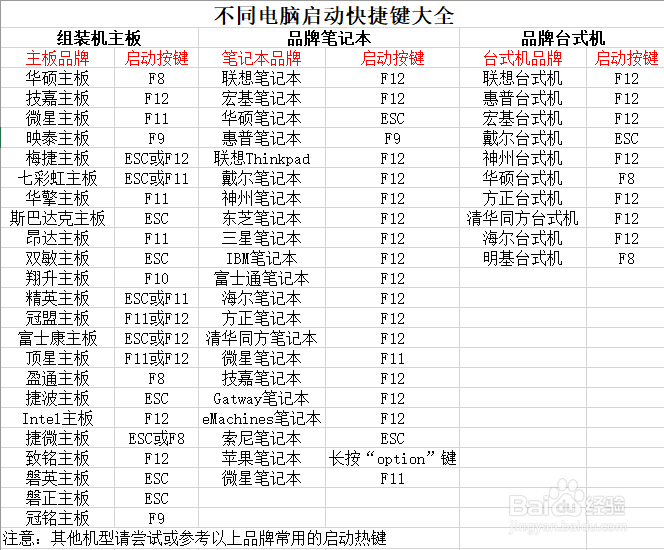
4、u盘接入电脑并重启,通过u盘启动快捷键进入启动设置页面后,使用上下方向键选择u盘选项,回车选中设置启动。
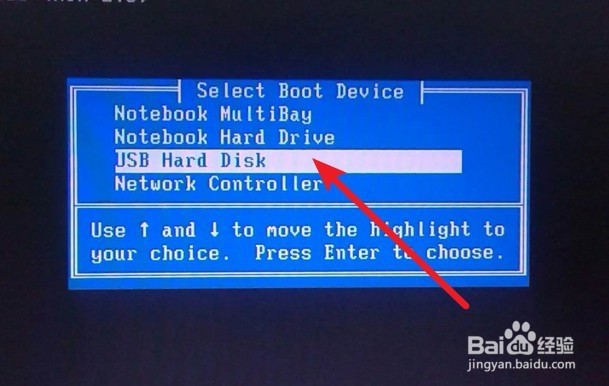
5、进入PE界面后,选择【1】,按下回车即可进入winpe系统桌面。
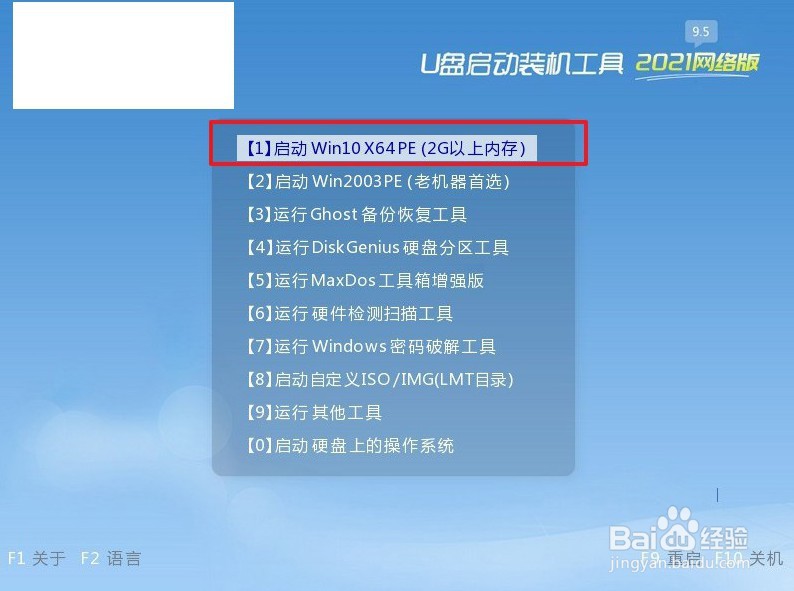
6、进入系统桌面,如图所示,选择系统镜像安装在C盘,点击“执行”继续操作。

7、接着,一键装机软件界面,就会弹出一键还原窗口,无需设置,直接点击“是”。
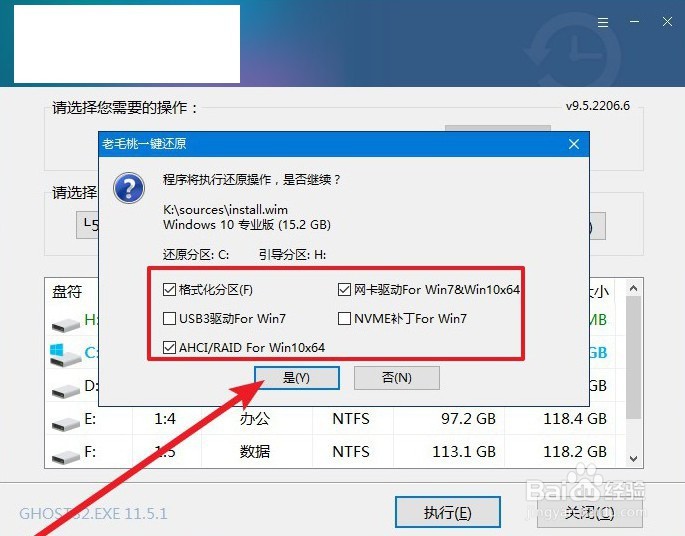
8、需要注意的是,电脑首次重启就要拔掉u盘启动盘,确保顺利安装系统。
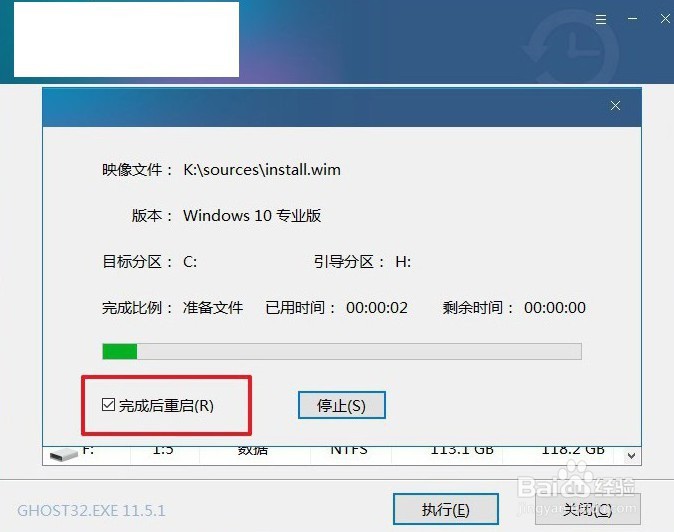
9、最后,电脑会多次重启,桌面展示Windows界面,则u盘装Win10系统成功。

声明:本网站引用、摘录或转载内容仅供网站访问者交流或参考,不代表本站立场,如存在版权或非法内容,请联系站长删除,联系邮箱:site.kefu@qq.com。